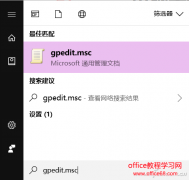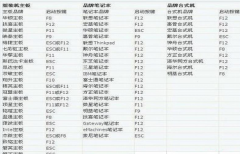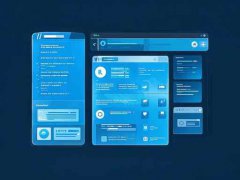显示器无信号问题常常给用户带来困扰,尤其是在需要迅速恢复工作的情况下。解决这一故障的技巧和方法不仅涉及到硬件知识,还需要细致的排查步骤,以确保问题能够高效识别与处理。以下是一些可行的方案,帮助用户快速定位并解决显示器无信号的问题。

1. 检查连接线
连接线的损坏或松动是最常见的因素之一。确保显示器的数据线(如HDMI、DisplayPort或VGA)与电脑主机和显示器的接口牢固连接。可尝试更换一根新的连接线,排除线材问题的可能性。例如,HDMI接口虽广泛使用,但也容易因频繁插拔而造成接触不良。
2. 检查显示器电源
显示器电源的故障可能导致无信号显示。确认显示器的电源是否正常工作,检查电源线是否插牢以及电源指示灯是否亮起。若指示灯没有亮,可能需要更换电源适配器或检查插座。
3. 硬件重启
进行硬件重启是解决无信号问题的快速方法之一。关闭电脑,拔掉电源线,等待几分钟后再插上电源并重新启动。若有外接设备,如显卡或HDMI分配器,也应及时断电重启,以清除暂存的故障状态。
4. 更换显示输出端口
有时问题可能出在显卡的输出端口上。尝试将连接线插入显卡的不同端口。这一技巧尤其适用于多显卡系统或多个显示器的环境。同时也要确保在BIOS设置中选择了正确的输出端口。
5. 检查电脑设置
进入系统设置,检查显示器的输出设置。在部分情况下,需要在系统中手动调整显示器的识别状态。在Windows环境中,右键点击桌面,选择显示设置,检查是否有额外的显示器检测选项。
6. 更新或回滚显卡驱动
显卡驱动问题同样可能导致显示器无信号。访问显卡制造商的官方网站,下载并安装最新的驱动程序。若更新后问题仍旧,尝试回滚到先前的驱动版本以测试是否因此出现问题。
7. 硬件故障排查
如果经过上述方法仍不能解决问题,可能需要考虑硬件故障。检查显卡、主板或内存条的安装情况。清洁金手指,确保没有灰尘或松动情况。若可能,借用或更换硬件组件进行测试。
通过以上技巧,用户可以有效地解决显示器无信号的问题,快速恢复工作。若问题依旧存在,考虑寻求专业的技术支持,以避免不必要的损失。
常见问题解答(FAQ)
1. 显示器无信号,但是电脑正常启动,该怎么办?
检查连接线是否牢固、显示器电源是否正常以及显卡的连接是否良好。
2. 我可以使用不同类型的连接线吗?
不同类型的连接线之间存在适配性问题,确保使用兼容您设备的连接线。
3. 如何检查显示器是否有故障?
可以将显示器连接到另一台电脑,如果显示正常,说明显示器无故障。
4. 如果我无法找到显卡驱动更新,应该怎么办?
可以尝试使用设备管理器中的自动搜索更新驱动程序功能。
5. 我需要购买新的显示器还是可以修复已有的?
如果经过多次排查仍无法恢复正常,建议请专业技术人员检查,可能只需修复即可。